TOYOTA RAV4 PHEV 2021 Navodila Za Uporabo (in Slovenian)
Manufacturer: TOYOTA, Model Year: 2021, Model line: RAV4 PHEV, Model: TOYOTA RAV4 PHEV 2021Pages: 288, PDF Size: 59.72 MB
Page 51 of 288
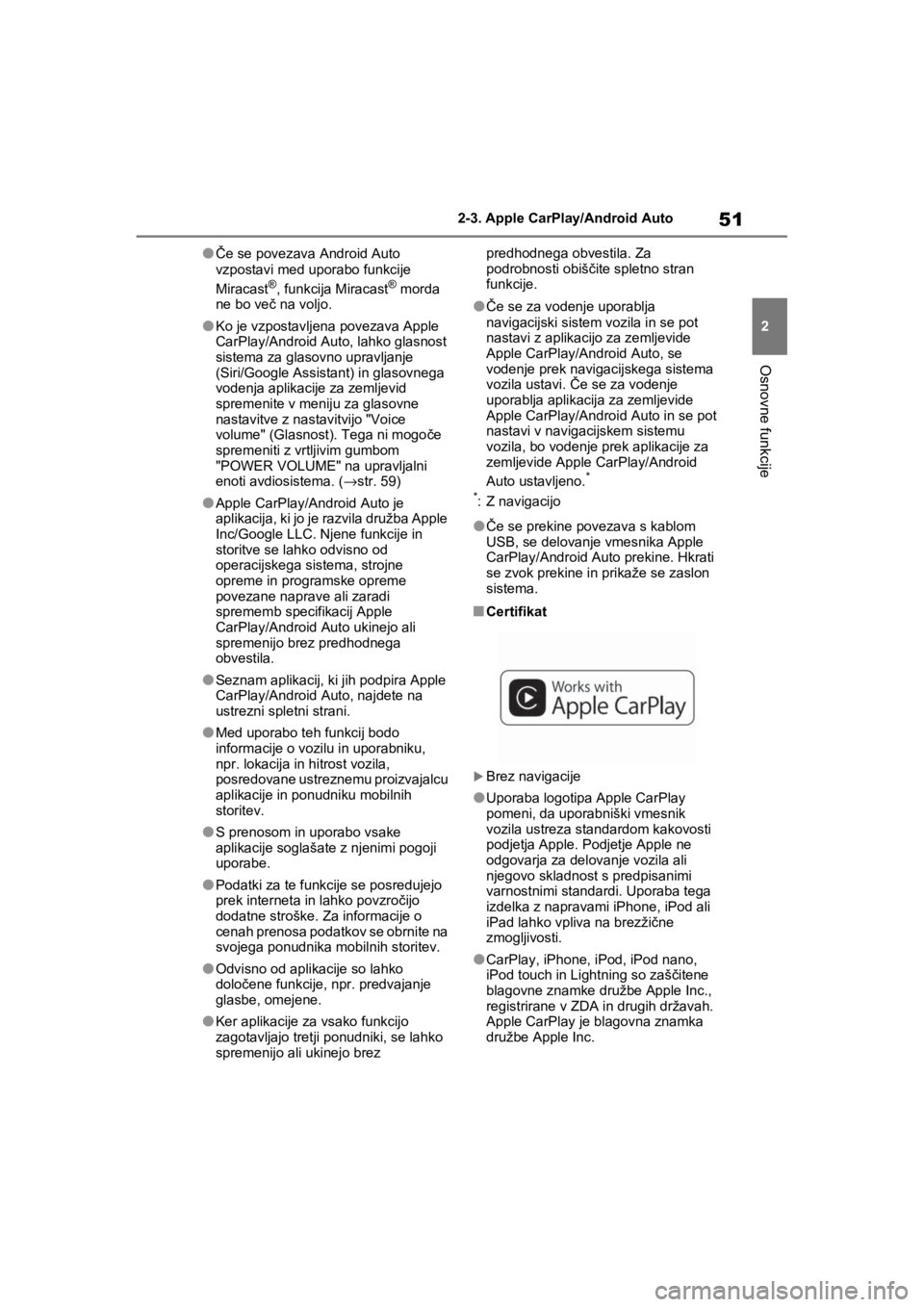
51
2 2-3. Apple CarPlay/Android Auto
Osnovne funkcije
lČe se povezava Android Auto
vzpostavi med uporabo funkcije
Miracast
®, funkcija Miracast® morda
ne bo več na voljo.
lKo je vzpostavljena povezava Apple
CarPlay/Android Auto, lahko glasnost
sistema za glasovno upravljanje
(Siri/Google Assistant) in glasovnega
vodenja aplikacije za zemljevid
spremenite v meniju za glasovne
nastavitve z nastavitvijo "Voice
volume" (Glasnost). Tega ni mogoče
spremeniti z vrtljivim gumbom
"POWER VOLUME" na upravljalni
enoti avdiosistema. (→str. 59)
lApple CarPlay/Android Auto je
aplikacija, ki jo je razvila družba Apple
Inc/Google LLC. Njene funkcije in
storitve se lahko odvisno od
operacijskega sistema, strojne
opreme in programske opreme
povezane naprave ali zaradi
sprememb specifikacij Apple
CarPlay/Android Auto ukinejo ali
spremenijo brez predhodnega
obvestila.
lSeznam aplikacij, ki jih podpira Apple
CarPlay/Android Auto, najdete na
ustrezni spletni strani.
lMed uporabo teh funkcij bodo
informacije o vozilu in uporabniku,
npr. lokacija in hitrost vozila,
posredovane ustreznemu proizvajalcu
aplikacije in ponudniku mobilnih
storitev.
lS prenosom in uporabo vsake
aplikacije soglašate z njenimi pogoji
uporabe.
lPodatki za te funkcije se posredujejo
prek interneta in lahko povzročijo
dodatne stroške. Za informacije o
cenah prenosa podatkov se obrnite na
svojega ponudnika mobilnih storitev.
lOdvisno od aplikacije so lahko
določene funkcije, npr. predvajanje
glasbe, omejene.
lKer aplikacije za vsako funkcijo
zagotavljajo tretji ponudniki, se lahko
spremenijo ali ukinejo brez predhodnega obvestila. Za
podrobnosti obiščite spletno stran
funkcije.
lČe se za vodenje uporablja
navigacijski sistem vozila in se pot
nastavi z aplikacijo za zemljevide
Apple CarPlay/Android Auto, se
vodenje prek navigacijskega sistema
vozila ustavi. Če se za vodenje
uporablja aplikacija za zemljevide
Apple CarPlay/Android Auto in se pot
nastavi v navigacijskem sistemu
vozila, bo vodenje prek aplikacije za
zemljevide Apple CarPlay/Android
Auto ustavljeno.
*
*
: Z navigacijo
lČe se prekine povezava s kablom
USB, se delovanje vmesnika Apple
CarPlay/Android Auto prekine. Hkrati
se zvok prekine in prikaže se zaslon
sistema.
nCertifikat
Brez navigacije
lUporaba logotipa Apple CarPlay
pomeni, da uporabniški vmesnik
vozila ustreza standardom kakovosti
podjetja Apple. Podjetje Apple ne
odgovarja za delovanje vozila ali
njegovo skladnost s predpisanimi
varnostnimi standardi. Uporaba tega
izdelka z napravami iPhone, iPod ali
iPad lahko vpliva na brezžične
zmogljivosti.
lCarPlay, iPhone, iPod, iPod nano,
iPod touch in Lightning so zaščitene
blagovne znamke družbe Apple Inc.,
registrirane v ZDA in drugih državah.
Apple CarPlay je blagovna znamka
družbe Apple Inc.
pM_RAV4-Plug-in-Hybrid_Navi+MM_OM42C61E_(EE).book Page 51 Saturday, July 11, 2020 7:25 PM
Page 52 of 288
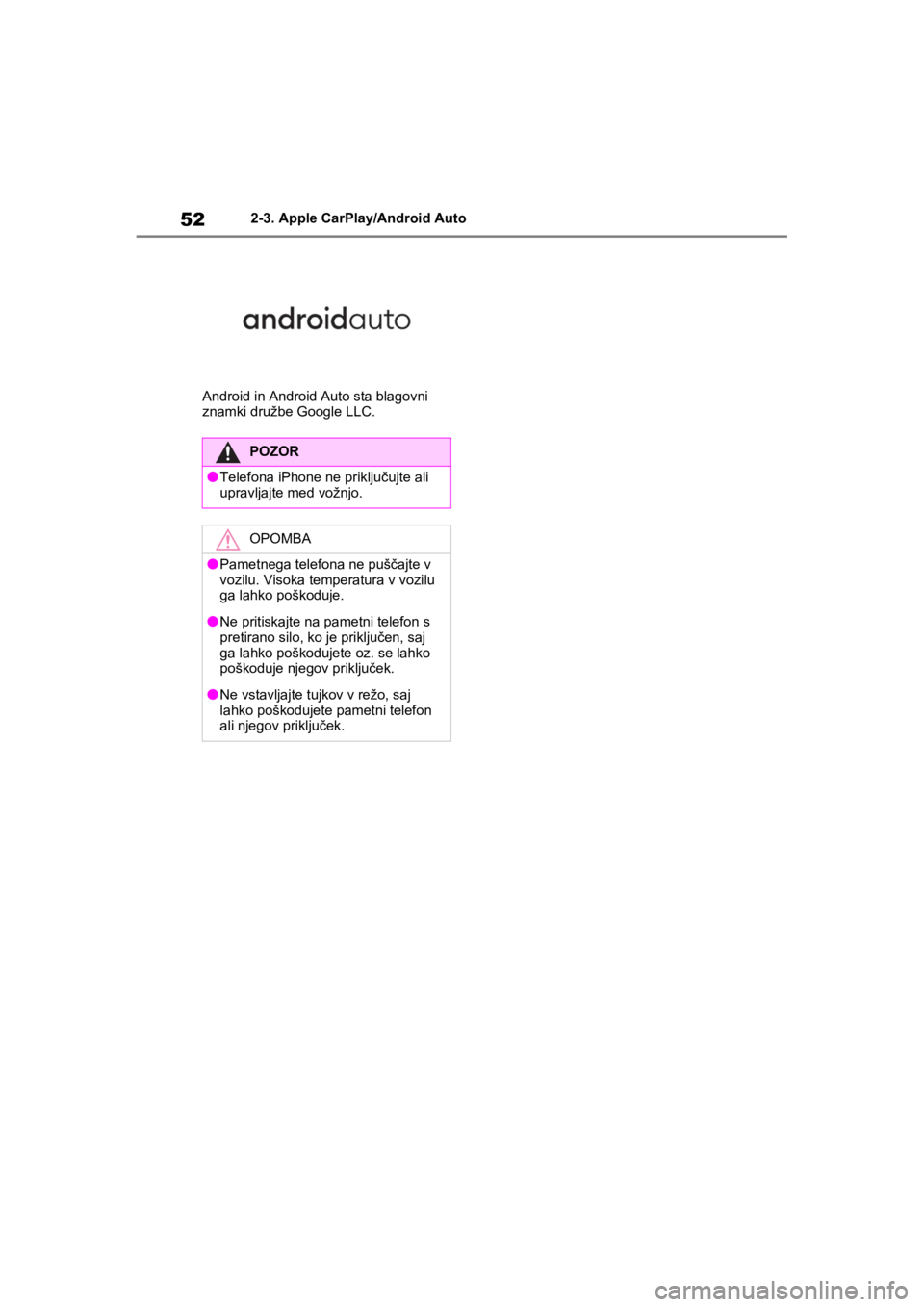
522-3. Apple CarPlay/Android Auto
Android in Android Auto sta blagovni
znamki družbe Google LLC.
POZOR
lTelefona iPhone ne priključujte ali
upravljajte med vožnjo.
OPOMBA
lPametnega telefona ne puščajte v
vozilu. Visoka temperatura v vozilu
ga lahko poškoduje.
lNe pritiskajte na pametni telefon s
pretirano silo, ko je priključen, saj
ga lahko poškodujete oz. se lahko
poškoduje njegov priključek.
lNe vstavljajte tujkov v režo, saj
lahko poškodujete pametni telefon
ali njegov priključek.
pM_RAV4-Plug-in-Hybrid_Navi+MM_OM42C61E_(EE).book Page 52 Saturday, July 11, 2020 7:25 PM
Page 53 of 288
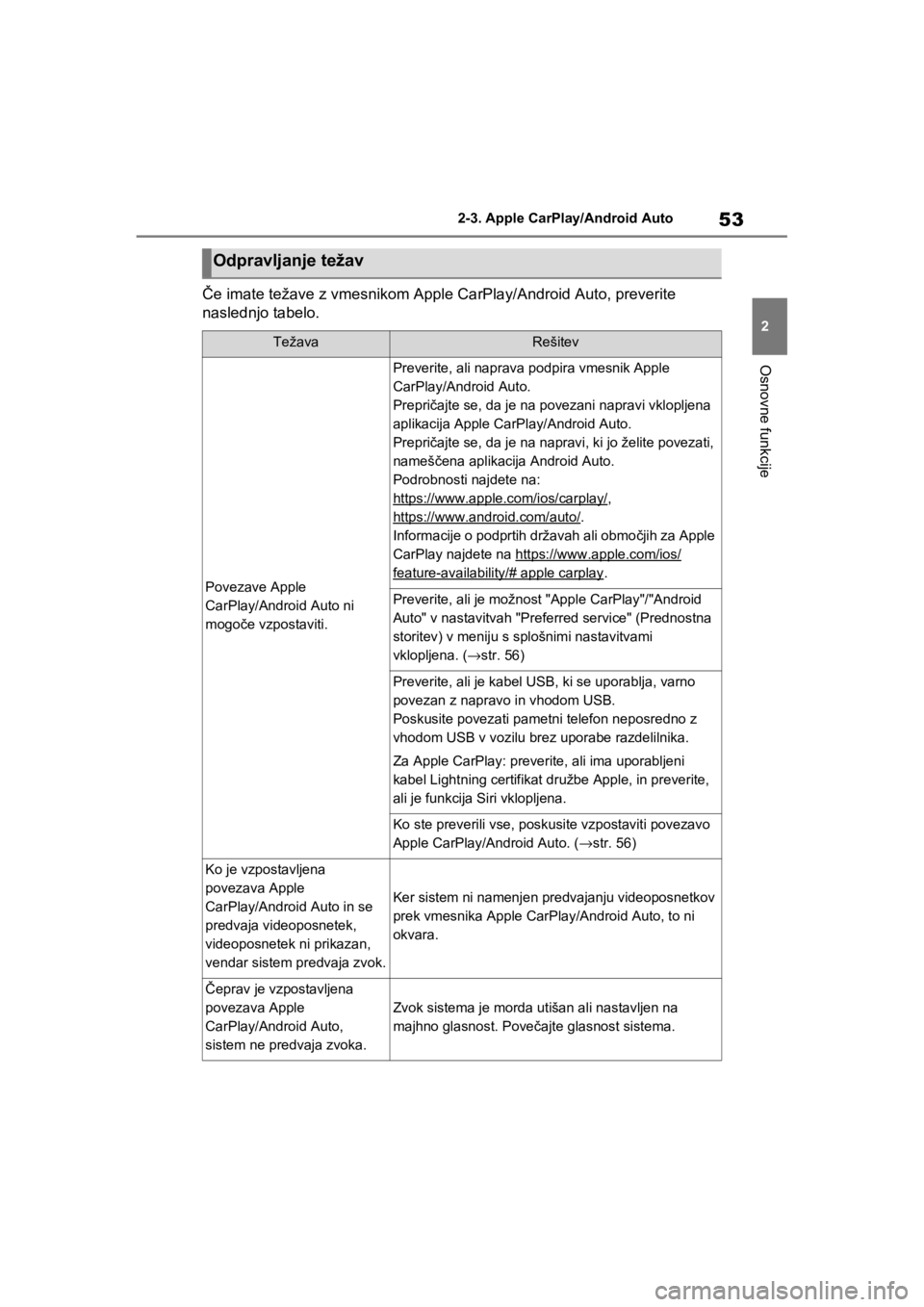
53
2 2-3. Apple CarPlay/Android Auto
Osnovne funkcije
Če imate težave z vmesnikom Apple CarPlay/Android Auto, preverite
naslednjo tabelo.
Odpravljanje težav
TežavaRešitev
Povezave Apple
CarPlay/Android Auto ni
mogoče vzpostaviti.
Preverite, ali naprava podpira vmesnik Apple
CarPlay/Android Auto.
Prepričajte se, da je na povezani napravi vklopljena
aplikacija Apple CarPlay/Android Auto.
Prepričajte se, da je na napravi, ki jo želite povezati,
nameščena aplikacija Android Auto.
Podrobnosti najdete na:
https://www.apple.com/ios/carplay/
,
https://www.android.com/auto/
.
Informacije o podprtih državah ali območjih za Apple
CarPlay najdete na https://www.apple.com/ios/
feature-availability/# apple carplay.
Preverite, ali je možnost "Apple CarPlay"/"Android
Auto" v nastavitvah "Preferred service" (Prednostna
storitev) v meniju s splošnimi nastavitvami
vklopljena. (→str. 56)
Preverite, ali je kabel USB, ki se uporablja, varno
povezan z napravo in vhodom USB.
Poskusite povezati pametni telefon neposredno z
vhodom USB v vozilu brez uporabe razdelilnika.
Za Apple CarPlay: preverite, ali ima uporabljeni
kabel Lightning certifikat družbe Apple, in preverite,
ali je funkcija Siri vklopljena.
Ko ste preverili vse, poskusite vzpostaviti povezavo
Apple CarPlay/Android Auto. (→str. 56)
Ko je vzpostavljena
povezava Apple
CarPlay/Android Auto in se
predvaja videoposnetek,
videoposnetek ni prikazan,
vendar sistem predvaja zvok.
Ker sistem ni namenjen predvajanju videoposnetkov
prek vmesnika Apple CarPlay/Android Auto, to ni
okvara.
Čeprav je vzpostavljena
povezava Apple
CarPlay/Android Auto,
sistem ne predvaja zvoka.
Zvok sistema je morda utišan ali nastavljen na
majhno glasnost. Povečajte glasnost sistema.
pM_RAV4-Plug-in-Hybrid_Navi+MM_OM42C61E_(EE).book Page 53 Saturday, July 11, 2020 7:25 PM
Page 54 of 288
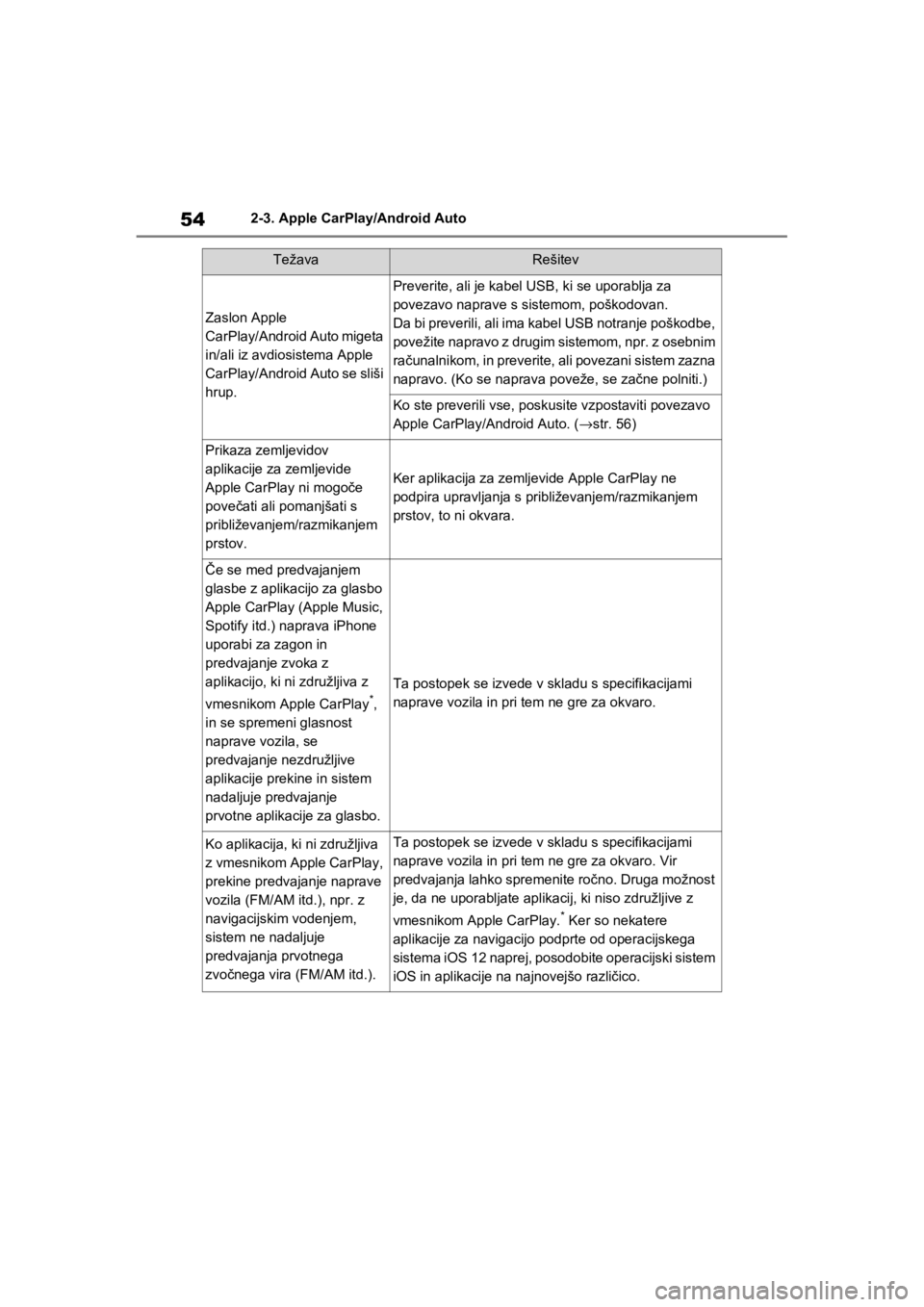
542-3. Apple CarPlay/Android Auto
Zaslon Apple
CarPlay/Android Auto migeta
in/ali iz avdiosistema Apple
CarPlay/Android Auto se sliši
hrup.
Preverite, ali je kabel USB, ki se uporablja za
povezavo naprave s sistemom, poškodovan.
Da bi preverili, ali ima kabel USB notranje poškodbe,
povežite napravo z drugim sistemom, npr. z osebnim
računalnikom, in preverite, ali povezani sistem zazna
napravo. (Ko se naprava poveže, se začne polniti.)
Ko ste preverili vse, poskusite vzpostaviti povezavo
Apple CarPlay/Android Auto. (→str. 56)
Prikaza zemljevidov
aplikacije za zemljevide
Apple CarPlay ni mogoče
povečati ali pomanjšati s
približevanjem/razmikanjem
prstov.
Ker aplikacija za zemljevide Apple CarPlay ne
podpira upravljanja s približevanjem/razmikanjem
prstov, to ni okvara.
Če se med predvajanjem
glasbe z aplikacijo za glasbo
Apple CarPlay (Apple Music,
Spotify itd.) naprava iPhone
uporabi za zagon in
predvajanje zvoka z
aplikacijo, ki ni združljiva z
vmesnikom Apple CarPlay
*,
in se spremeni glasnost
naprave vozila, se
predvajanje nezdružljive
aplikacije prekine in sistem
nadaljuje predvajanje
prvotne aplikacije za glasbo.
Ta postopek se izvede v skladu s specifikacijami
naprave vozila in pri tem ne gre za okvaro.
Ko aplikacija, ki ni združljiva
z vmesnikom Apple CarPlay,
prekine predvajanje naprave
vozila (FM/AM itd.), npr. z
navigacijskim vodenjem,
sistem ne nadaljuje
predvajanja prvotnega
zvočnega vira (FM/AM itd.).Ta postopek se izvede v skladu s specifikacijami
naprave vozila in pri tem ne gre za okvaro. Vir
predvajanja lahko spremenite ročno. Druga možnost
je, da ne uporabljate aplikacij, ki niso združljive z
vmesnikom Apple CarPlay.
* Ker so nekatere
aplikacije za navigacijo podprte od operacijskega
sistema iOS 12 naprej, posodobite operacijski sistem
iOS in aplikacije na najnovejšo različico.
TežavaRešitev
pM_RAV4-Plug-in-Hybrid_Navi+MM_OM42C61E_(EE).book Page 54 Saturday, July 11, 2020 7:25 PM
Page 55 of 288
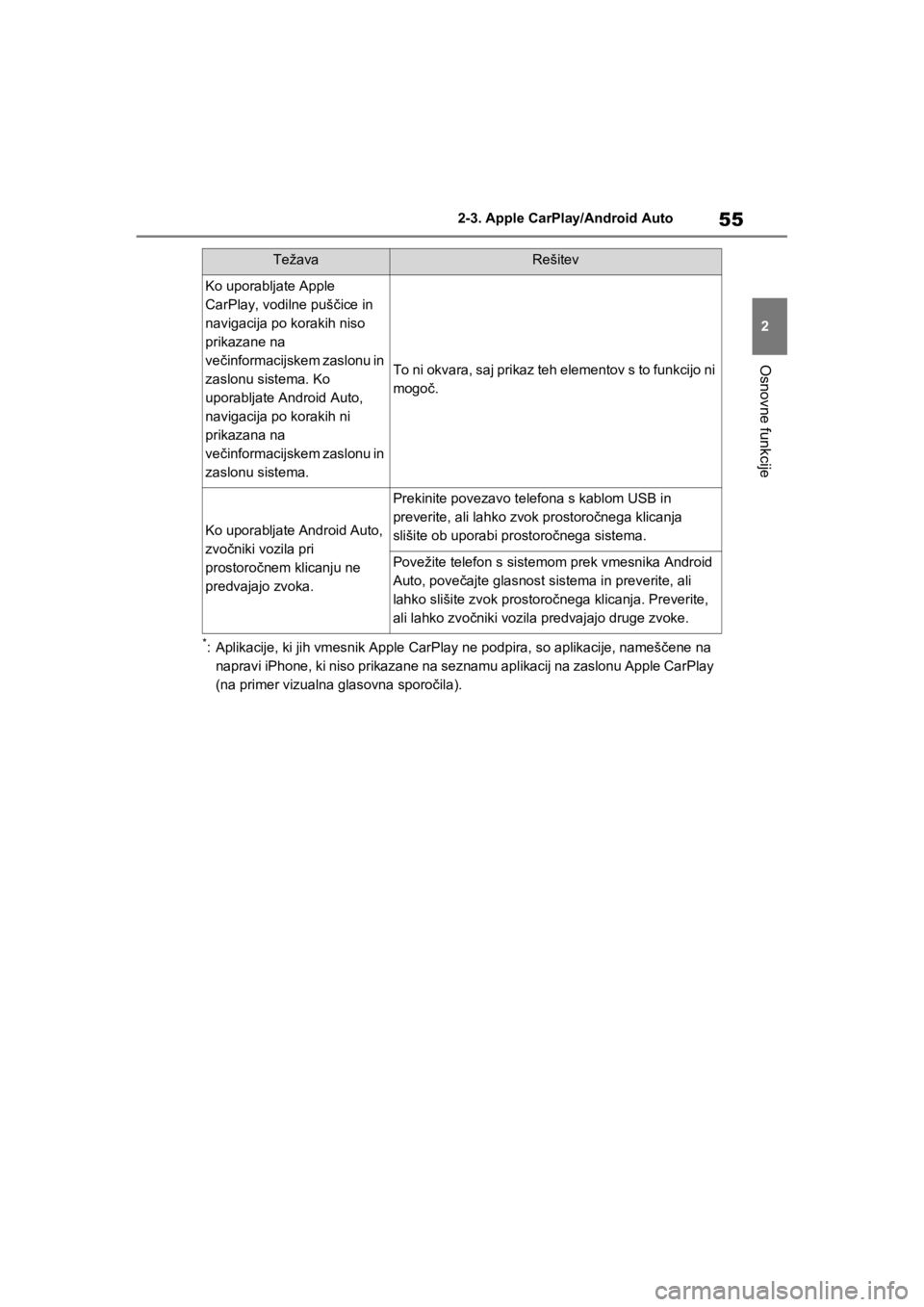
55
2 2-3. Apple CarPlay/Android Auto
Osnovne funkcije
*: Aplikacije, ki jih vmesnik Apple CarPlay ne podpira, so aplikacije, nameščene na
napravi iPhone, ki niso prikazane na seznamu aplikacij na zaslonu Apple CarPlay
(na primer vizualna glasovna sporočila).
Ko uporabljate Apple
CarPlay, vodilne puščice in
navigacija po korakih niso
prikazane na
večinformacijskem zaslonu in
zaslonu sistema. Ko
uporabljate Android Auto,
navigacija po korakih ni
prikazana na
večinformacijskem zaslonu in
zaslonu sistema.
To ni okvara, saj prikaz teh elementov s to funkcijo ni
mogoč.
Ko uporabljate Android Auto,
zvočniki vozila pri
prostoročnem klicanju ne
predvajajo zvoka.
Prekinite povezavo telefona s kablom USB in
preverite, ali lahko zvok prostoročnega klicanja
slišite ob uporabi prostoročnega sistema.
Povežite telefon s sistemom prek vmesnika Android
Auto, povečajte glasnost sistema in preverite, ali
lahko slišite zvok prostoročnega klicanja. Preverite,
ali lahko zvočniki vozila predvajajo druge zvoke.
TežavaRešitev
pM_RAV4-Plug-in-Hybrid_Navi+MM_OM42C61E_(EE).book Page 55 Saturday, July 11, 2020 7:25 PM
Page 56 of 288
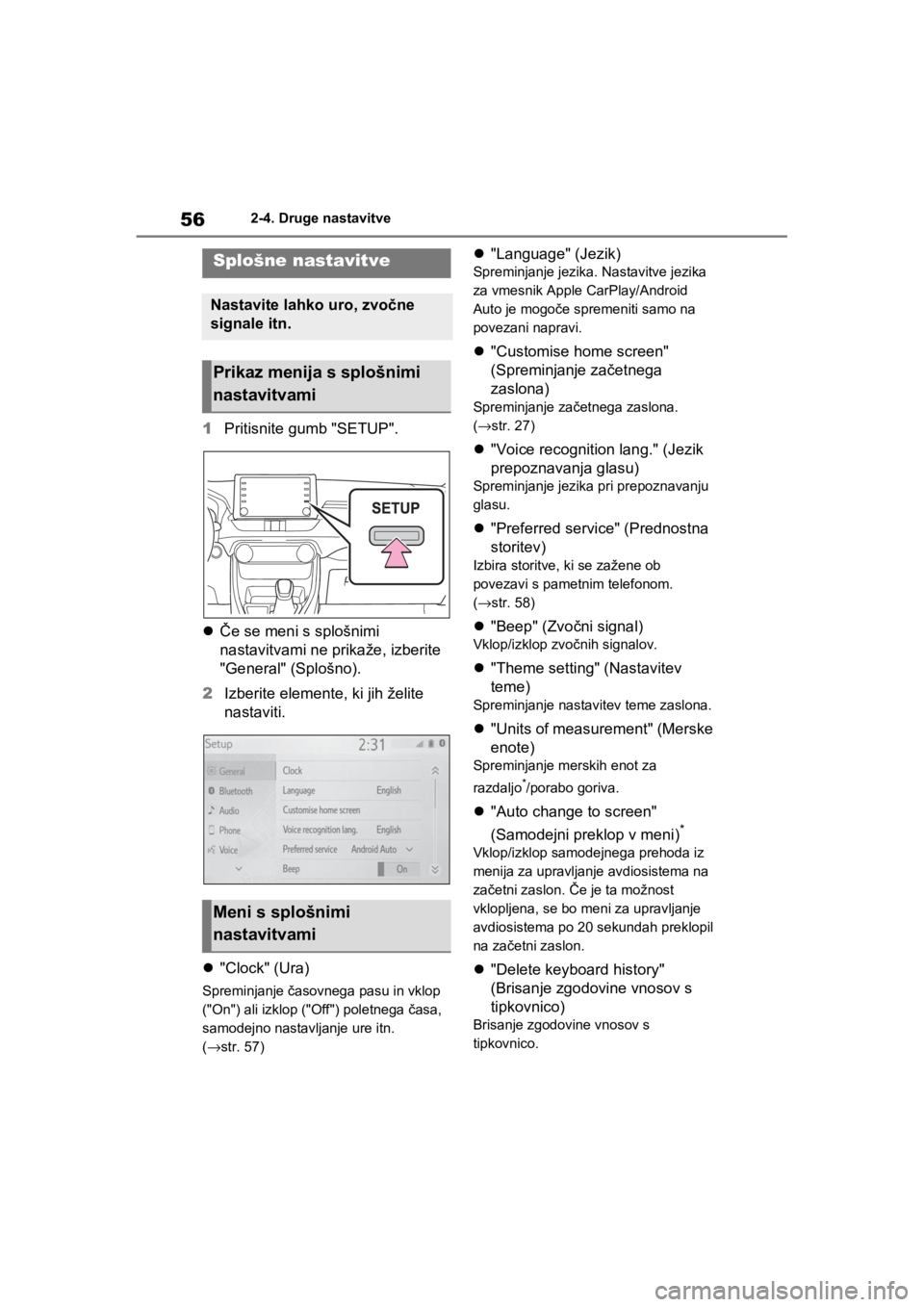
562-4. Druge nastavitve
2-4.Druge nastavitve
1Pritisnite gumb "SETUP".
Če se meni s splošnimi
nastavitvami ne prikaže, izberite
"General" (Splošno).
2Izberite elemente, ki jih želite
nastaviti.
"Clock" (Ura)
Spreminjanje časovnega pasu in vklop
("On") ali izklop ("Off") poletnega časa,
samodejno nastavljanje ure itn.
(→str. 57)
"Language" (Jezik)
Spreminjanje jezika. Nastavitve jezika
za vmesnik Apple CarPlay/Android
Auto je mogoče spremeniti samo na
povezani napravi.
"Customise home screen"
(Spreminjanje začetnega
zaslona)
Spreminjanje začetnega zaslona.
(→str. 27)
"Voice recognition lang." (Jezik
prepoznavanja glasu)
Spreminjanje jezika pri prepoznavanju
glasu.
"Preferred service" (Prednostna
storitev)
Izbira storitve, ki se zažene ob
povezavi s pametnim telefonom.
(→str. 58)
"Beep" (Zvočni signal)
Vklop/izklop zvočnih signalov.
"Theme setting" (Nastavitev
teme)
Spreminjanje nastavitev teme zaslona.
"Units of measurement" (Merske
enote)
Spreminjanje merskih enot za
razdaljo
*/porabo goriva.
"Auto change to screen"
(Samodejni preklop v meni)
*
Vklop/izklop samodejnega prehoda iz
menija za upravljanje avdiosistema na
začetni zaslon. Če je ta možnost
vklopljena, se bo meni za upravljanje
avdiosistema po 20 sekundah preklopil
na začetni zaslon.
"Delete keyboard history"
(Brisanje zgodovine vnosov s
tipkovnico)
Brisanje zgodovine vnosov s
tipkovnico.
Splošne nastavitve
Nastavite lahko uro, zvočne
signale itn.
Prikaz menija s splošnimi
nastavitvami
Meni s splošnimi
nastavitvami
pM_RAV4-Plug-in-Hybrid_Navi+MM_OM42C61E_(EE).book Page 56 Saturday, July 11, 2020 7:25 PM
Page 57 of 288
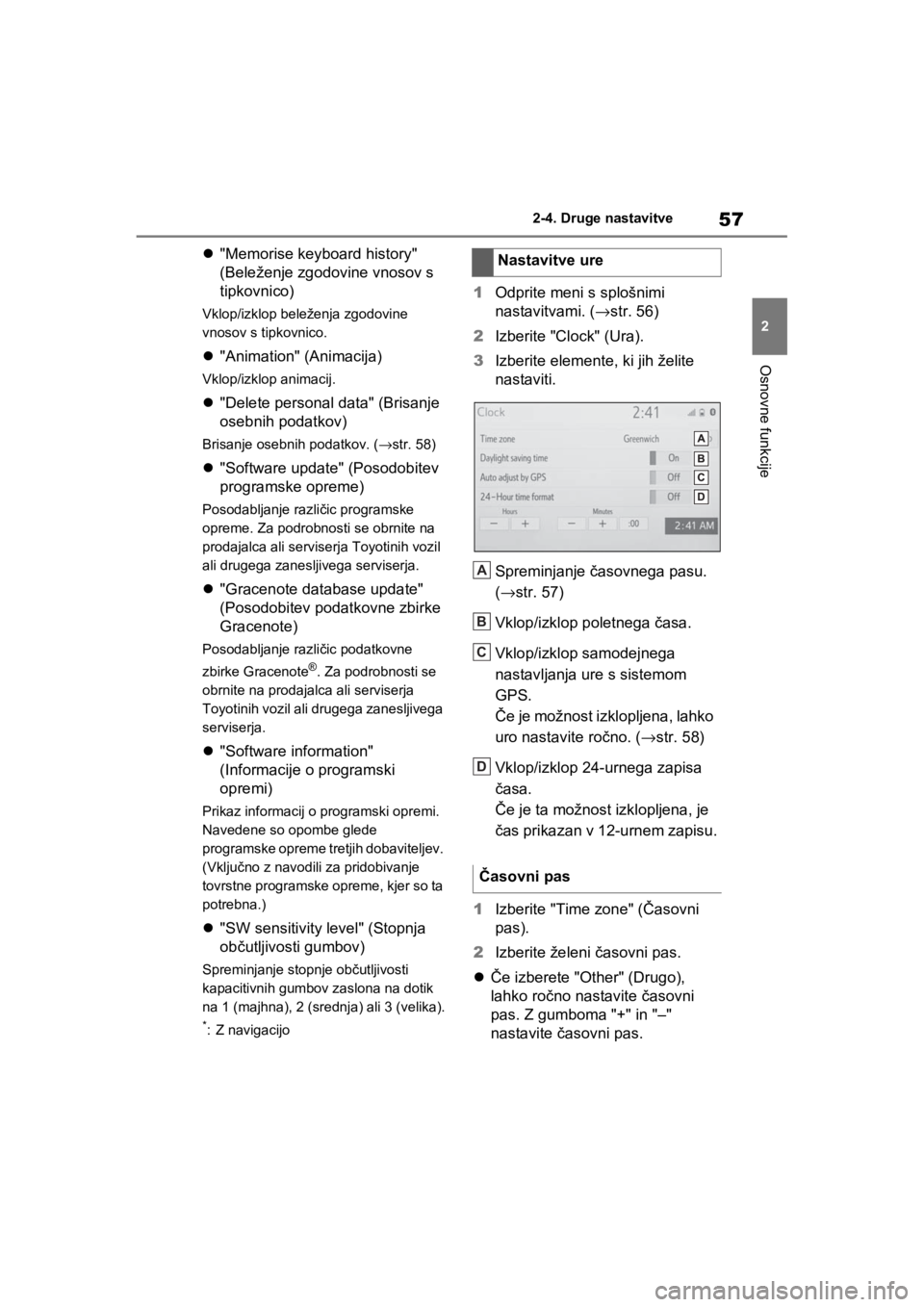
57
2 2-4. Druge nastavitve
Osnovne funkcije
"Memorise keyboard history"
(Beleženje zgodovine vnosov s
tipkovnico)
Vklop/izklop beleženja zgodovine
vnosov s tipkovnico.
"Animation" (Animacija)
Vklop/izklop animacij.
"Delete personal data" (Brisanje
osebnih podatkov)
Brisanje osebnih podatkov. (→str. 58)
"Software update" (Posodobitev
programske opreme)
Posodabljanje različic programske
opreme. Za podrobnosti se obrnite na
prodajalca ali serviserja Toyotinih vozil
ali drugega zanesljivega serviserja.
"Gracenote database update"
(Posodobitev podatkovne zbirke
Gracenote)
Posodabljanje različic podatkovne
zbirke Gracenote
®. Za podrobnosti se
obrnite na prodajalca ali serviserja
Toyotinih vozil ali drugega zanesljivega
serviserja.
"Software information"
(Informacije o programski
opremi)
Prikaz informacij o programski opremi.
Navedene so opombe glede
programske opreme tretjih dobaviteljev.
(Vključno z navodili za pridobivanje
tovrstne programske opreme, kjer so ta
potrebna.)
"SW sensitivity level" (Stopnja
občutljivosti gumbov)
Spreminjanje stopnje občutljivosti
kapacitivnih gumbov zaslona na dotik
na 1 (majhna), 2 (srednja) ali 3 (velika).
*: Z navigacijo
1Odprite meni s splošnimi
nastavitvami. (→str. 56)
2Izberite "Clock" (Ura).
3Izberite elemente, ki jih želite
nastaviti.
Spreminjanje časovnega pasu.
(→str. 57)
Vklop/izklop poletnega časa.
Vklop/izklop samodejnega
nastavljanja ure s sistemom
GPS.
Če je možnost izklopljena, lahko
uro nastavite ročno. (→str. 58)
Vklop/izklop 24-urnega zapisa
časa.
Če je ta možnost izklopljena, je
čas prikazan v 12-urnem zapisu.
1Izberite "Time zone" (Časovni
pas).
2Izberite želeni časovni pas.
Če izberete "Other" (Drugo),
lahko ročno nastavite časovni
pas. Z gumboma "+" in "–"
nastavite časovni pas. Nastavitve ure
Časovni pas
A
B
C
D
pM_RAV4-Plug-in-Hybrid_Navi+MM_OM42C61E_(EE).book Page 57 Saturday, July 11, 2020 7:25 PM
Page 58 of 288
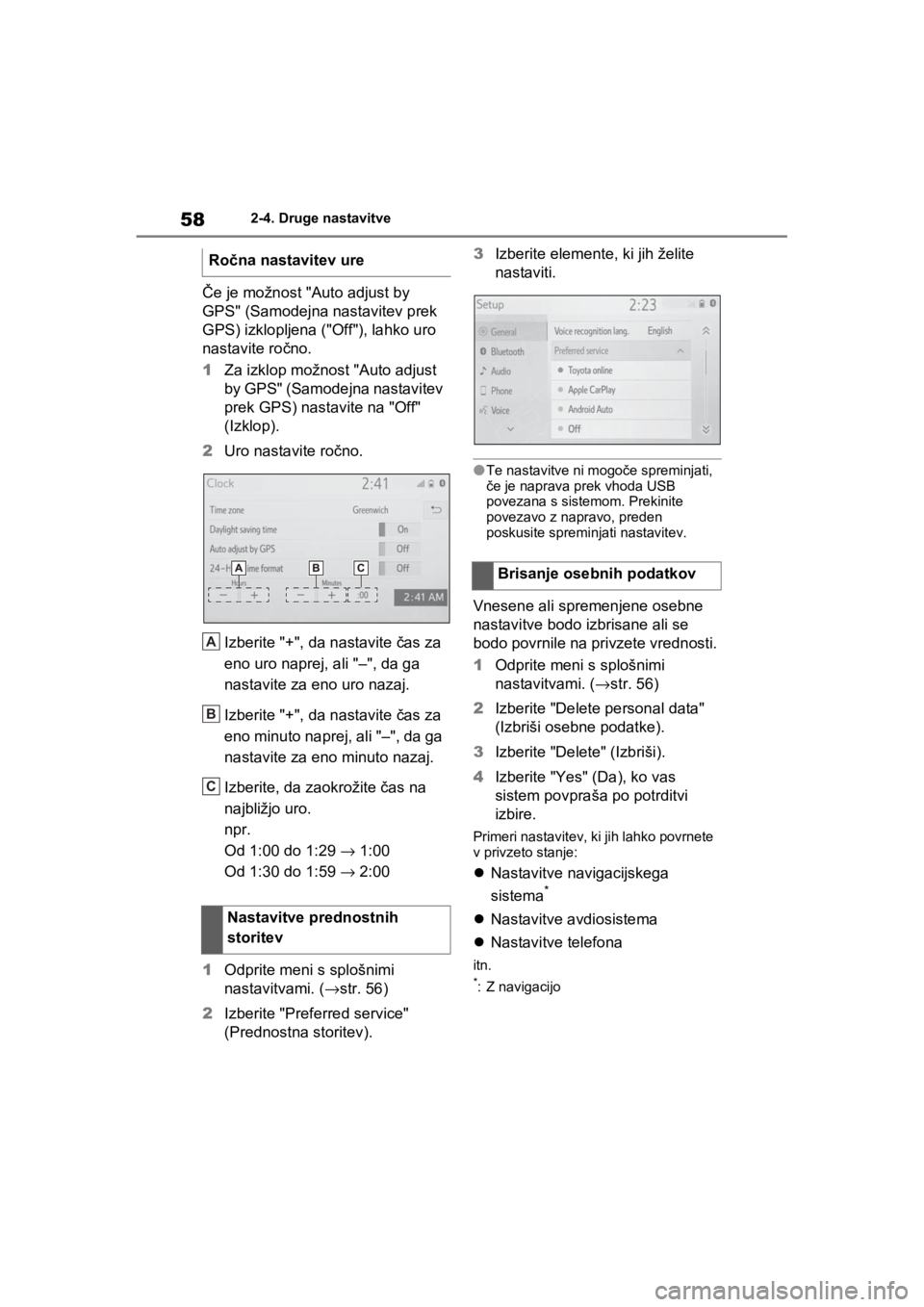
582-4. Druge nastavitve
Če je možnost "Auto adjust by
GPS" (Samodejna nastavitev prek
GPS) izklopljena ("Off"), lahko uro
nastavite ročno.
1Za izklop možnost "Auto adjust
by GPS" (Samodejna nastavitev
prek GPS) nastavite na "Off"
(Izklop).
2Uro nastavite ročno.
Izberite "+", da nastavite čas za
eno uro naprej, ali "–", da ga
nastavite za eno uro nazaj.
Izberite "+", da nastavite čas za
eno minuto naprej, ali "–", da ga
nastavite za eno minuto nazaj.
Izberite, da zaokrožite čas na
najbližjo uro.
npr.
Od 1:00 do 1:29 → 1:00
Od 1:30 do 1:59 → 2:00
1Odprite meni s splošnimi
nastavitvami. (→str. 56)
2Izberite "Preferred service"
(Prednostna storitev).3Izberite elemente, ki jih želite
nastaviti.
lTe nastavitve ni mogoče spreminjati,
če je naprava prek vhoda USB
povezana s sistemom. Prekinite
povezavo z napravo, preden
poskusite spreminjati nastavitev.
Vnesene ali spremenjene osebne
nastavitve bodo izbrisane ali se
bodo povrnile na privzete vrednosti.
1Odprite meni s splošnimi
nastavitvami. (→str. 56)
2Izberite "Delete personal data"
(Izbriši osebne podatke).
3Izberite "Delete" (Izbriši).
4Izberite "Yes" (Da), ko vas
sistem povpraša po potrditvi
izbire.
Primeri nastavitev, ki jih lahko povrnete
v privzeto stanje:
Nastavitve navigacijskega
sistema
*
Nastavitve avdiosistema
Nastavitve telefona
itn.
*: Z navigacijo
Ročna nastavitev ure
Nastavitve prednostnih
storitev
A
B
C
Brisanje osebnih podatkov
pM_RAV4-Plug-in-Hybrid_Navi+MM_OM42C61E_(EE).book Page 58 Saturday, July 11, 2020 7:25 PM
Page 59 of 288
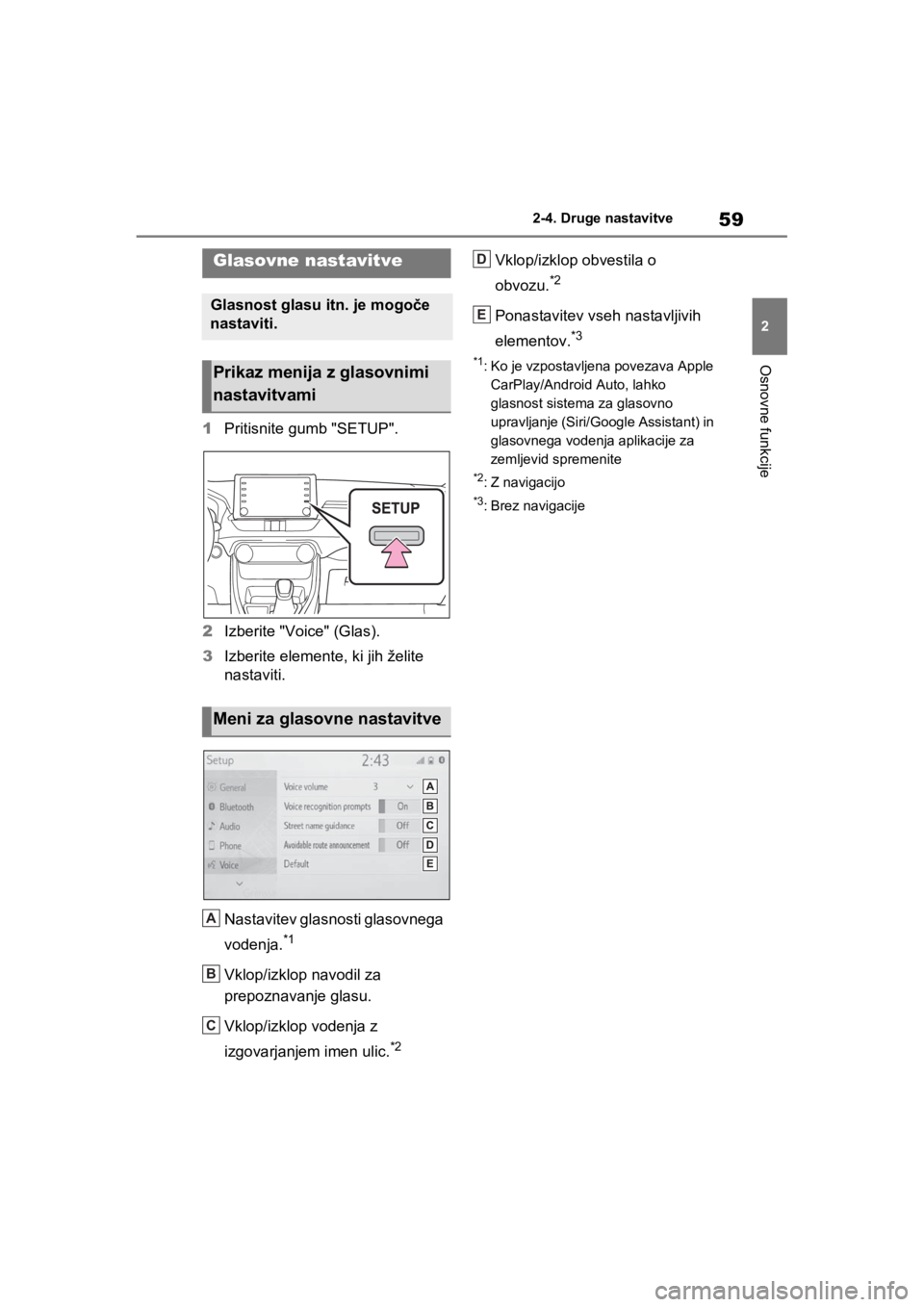
59
2 2-4. Druge nastavitve
Osnovne funkcije
1Pritisnite gumb "SETUP".
2Izberite "Voice" (Glas).
3Izberite elemente, ki jih želite
nastaviti.
Nastavitev glasnosti glasovnega
vodenja.
*1
Vklop/izklop navodil za
prepoznavanje glasu.
Vklop/izklop vodenja z
izgovarjanjem imen ulic.
*2
Vklop/izklop obvestila o
obvozu.
*2
Ponastavitev vseh nastavljivih
elementov.
*3
*1: Ko je vzpostavljena povezava Apple
CarPlay/Android Auto, lahko
glasnost sistema za glasovno
upravljanje (Siri/Google Assistant) in
glasovnega vodenja aplikacije za
zemljevid spremenite
*2:Z navigacijo
*3: Brez navigacije
Glasovne nastavitve
Glasnost glasu itn. je mogoče
nastaviti.
Prikaz menija z glasovnimi
nastavitvami
Meni za glasovne nastavitve
A
B
C
D
E
pM_RAV4-Plug-in-Hybrid_Navi+MM_OM42C61E_(EE).book Page 59 Saturday, July 11, 2020 7:25 PM
Page 60 of 288
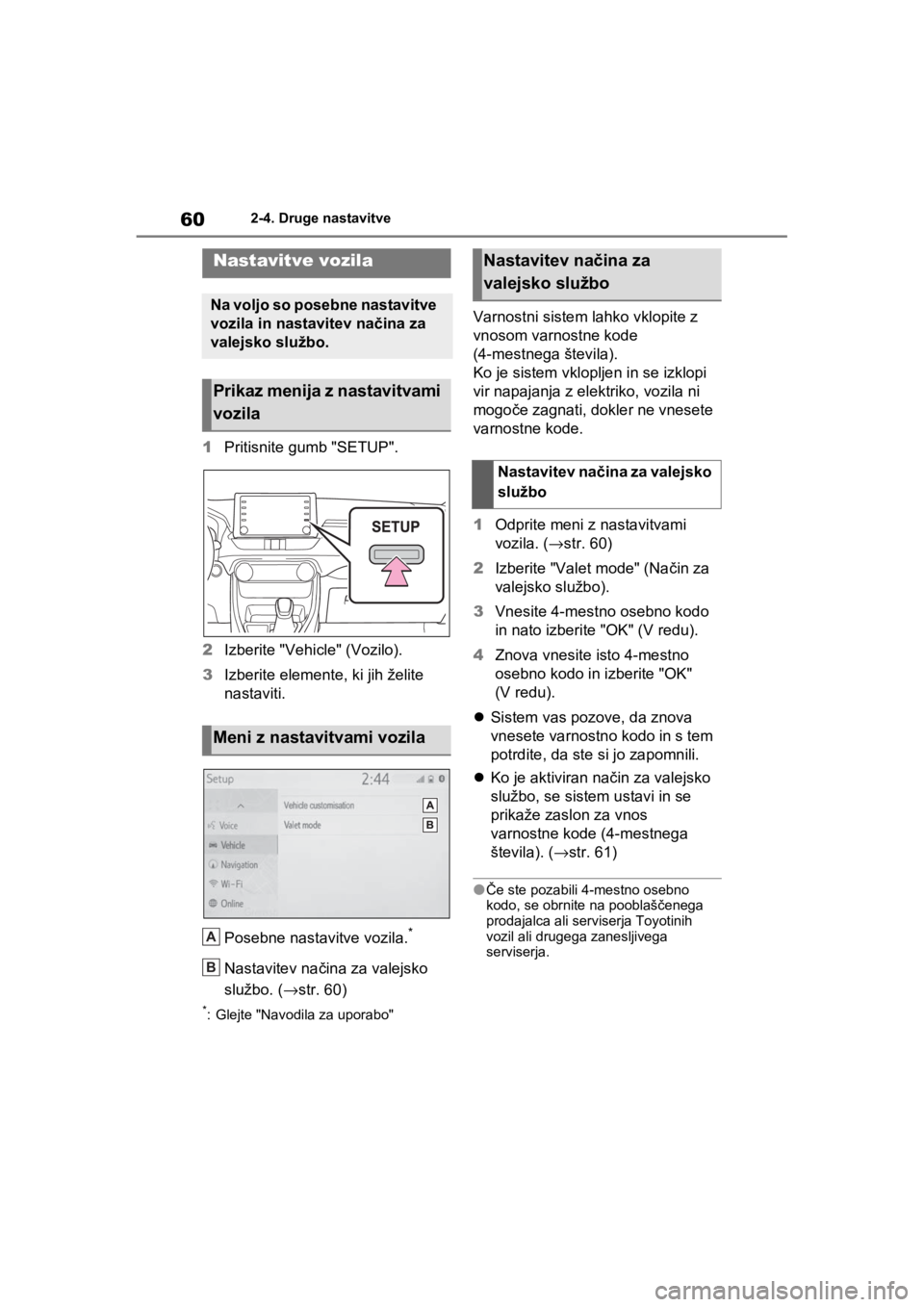
602-4. Druge nastavitve
1Pritisnite gumb "SETUP".
2Izberite "Vehicle" (Vozilo).
3Izberite elemente, ki jih želite
nastaviti.
Posebne nastavitve vozila.
*
Nastavitev načina za valejsko
službo. (→str. 60)
*: Glejte "Navodila za uporabo"
Varnostni sistem lahko vklopite z
vnosom varnostne kode
(4-mestnega števila).
Ko je sistem vklopljen in se izklopi
vir napajanja z elektriko, vozila ni
mogoče zagnati, dokler ne vnesete
varnostne kode.
1Odprite meni z nastavitvami
vozila. (→str. 60)
2Izberite "Valet mode" (Način za
valejsko službo).
3Vnesite 4-mestno osebno kodo
in nato izberite "OK" (V redu).
4Znova vnesite isto 4-mestno
osebno kodo in izberite "OK"
(V redu).
Sistem vas pozove, da znova
vnesete varnostno kodo in s tem
potrdite, da ste si jo zapomnili.
Ko je aktiviran način za valejsko
službo, se sistem ustavi in se
prikaže zaslon za vnos
varnostne kode (4-mestnega
števila). (→str. 61)
lČe ste pozabili 4-mestno osebno
kodo, se obrnite na pooblaščenega
prodajalca ali serviserja Toyotinih
vozil ali drugega zanesljivega
serviserja.
Nastavitve vozila
Na voljo so posebne nastavitve
vozila in nastavitev načina za
valejsko službo.
Prikaz menija z nastavitvami
vozila
Meni z nastavitvami vozila
A
B
Nastavitev načina za
valejsko službo
Nastavitev načina za valejsko
službo
pM_RAV4-Plug-in-Hybrid_Navi+MM_OM42C61E_(EE).book Page 60 Saturday, July 11, 2020 7:25 PM